很多人都知道打印机的辐射很大而且又很麻烦用起来的话,所以很多人的电脑都不爱跟打印机连在一起。Win7应该如何使用打印机来扫描文件,这个问题对于好多人来说确实是一个实实在在存在的问题,今天我们小编来跟大家一起分享如何用Win7系统电脑扫描文件。
1.首先,需要确认自己的Win7旗舰版电脑中已经安装了打印机,或者说是局域网中共享的有打印机的程序。如果大家不确认的话,不妨直接单击win7旗舰版电脑的开始菜单,然后选中菜单中的设备和打印机选项。

2.之后就会弹出来一个新的窗口,如下图中所示,如果Win7旗舰版电脑中安装的有打印机的程序的话,这个窗口中就会显示出来,安装好的打印机的图标会有一个绿色勾勾的标志。

3.直接右键点击这个打印机图标,然后选择下滑菜单中的开始扫描,之后,会弹出一个新的窗口,把需要扫描的文件放到复印机的玻璃板上面,点击扫描键,这样就会扫描出电子文件图片了。
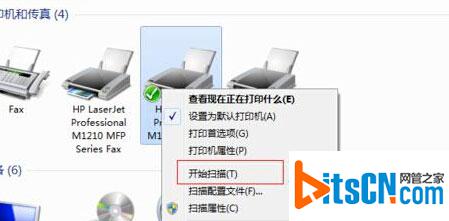

以上就是我们小编给大家介绍的如何用Win7系统电脑来扫描文件的解决办法,如果有需要的可以进入我们系统之家查看更多关于Win7的问题。
- 中关村win7 64位纯净版
- 中关村 win7 ghost 64位 稳定装机版系统 V2020.11
- 中关村ghost win7 sp1 64位纯净特别版2014.7 最新win7系统下载
- 中关村win7 32位纯净版
- 中关村win7 32位ghost经典纯净版系统V2020.01
- 中关村win7 32位安全纯净版系统V2020.01
- 中关村xp纯净版
- 中关村 GHOST XP SP3 纯净装机自选CD版 中关村2015.04最新XP系统下载
- 中关村GHOST_XP_SP3 极速纯净装 中关村纯净版XP系统下载
------分隔线------








